Мазмұны
Жылдам жауабыңыз:
Егер сіз TikTok тіркелгіңізді жеке етіп орнатсаңыз, сізге жазылатын адамдар «Сұранысты орындау» деп белгіленеді. Адамдар сізге жазылуы үшін олардың жазылу сұрауларын қабылдауыңыз керек. Келесі сұрауларды көру үшін төменгі шарлау жолағындағы «Кіріс жәшігі» белгішесін түртіңіз.
Кіріс қалтасын түрткеннен кейін әрекет бетіне түсесіз. Сіз барлық TikTok хабарландыруларыңызды (ұнатулар, пікірлер, жауаптар) белсенділік бетінде көресіз. Сіз сондай-ақ келесі сұрауыңызды көре аласыз. Жазылу сұрауларыңызды әрекет бетінің жоғарғы жағында көруге болады.
Мысалы, сізде 5 жазылу сұрауы болса, қызыл нүктенің жанында «5» санын көресіз. Бақылау сұрауларыңызды көру үшін «Сұрауларды орындау» түймесін түртіңіз. Енді сіз алған барлық сұрауларды көре аласыз.
Келесі сұрауларды қабылдау үшін олардың жанындағы құсбелгіні басып, бас тарту үшін қиылысу опциясын басыңыз.
Егер сіз келесі сұрауларға ауыссаңыз TikTok-тағы жеке тіркелгіні пайдалансаңыз, адамдар сізге жазылу үшін сізге жазылу сұрауын жіберуі керек. Олар сіздің бейнелеріңізді көруі үшін олардың жазылу сұрауларын қабылдауыңыз керек. Әйтпесе, олар сіздің арнаңызды көре алмайды. Тіркелгіңіз жалпыға ортақ болса, жазылу сұрауларын қабылдау туралы алаңдамайсыз.
Біреудің TikTok-та жазылу сұрауыңызды қабылдамағанын қалай білуге болады:
Егер адам сіздің жазылу сұрауыңызды қабылдаса, оның профилі сіздің парағыңызда көрсетіледі, ал қабылдамаса,адамның сіздің жазылу сұрауыңызды қабылдағанын немесе қабылдамағанын тексерудің жалғыз жолы - оның профиліне өту.
Егер олардың пайдаланушы аты есіңізде болса. Егер сіз оның профилінде әлі де «Сұраныс берілді» деп жазылғанын көрсеңіз, ол сіздің сұрауыңызды әлі қабылдамаған немесе оны әлі көрмеген. «Жазылу» опциясын көрсеңіз, сізді қабылдамады.
TikTok-та жазылу сұрауын қалай қабылдауға болады:
🔴 Қадамдар:
1-қадам: TikTok қолданбасын ашыңыз және кіру
Құрылғыңызды ашыңыз және қолданбалар галереясынан TikTok қолданбасын іздеңіз. Қолданбаны ашыңыз, ол сізді TikTok қолданбасының негізгі экранына апарады. Содан кейін сіз оң жақ бұрышта жазылған «Мені» байқайсыз.

Оны түртіңіз. Осыдан кейін «Тіркелу» таңдаңыз. Ол жаңа экранды ашады. Тіркелгіңізге кіру үшін «Тіркелгі бар ма?» деп жазылған опцияға жазылған «Кіру» опциясын таңдаңыз.
Телефон, электрондық пошта, пайдаланушы аты сияқты тіркелгіңізге кіру немесе Instagram, Facebook, Google немесе ең соңында Twitter қызметтерін жалғастыру үшін бірқатар опцияларды аласыз. Қайсысы сізге ыңғайлы болса, сол арқылы кіріңіз.
2-қадам: «Кіріс қалтасын» түртіңіз
Енді есептік жазбаңызға кіргеннен кейін профиль беті сіздің бетіңізде пайда болады. экран. Мұнда сіз енді пайдаланушы атыңызды және жазылуыңызды, жазылушылар санын және есептік жазбаңызға жасаған және жүктеп салған бейнелерді көресіз.
Енді келесі қадам үшін беттің төменгі жағына өтіңіз, сонда сіз байқайсызбес нұсқа бар. Бұл бес опция – «Үй», «Табу», «Жасау»,
Сондай-ақ_қараңыз: Инстаграмдағы жалған аккаунтты іздеу құралы – жалған аккаунттың артында кім бар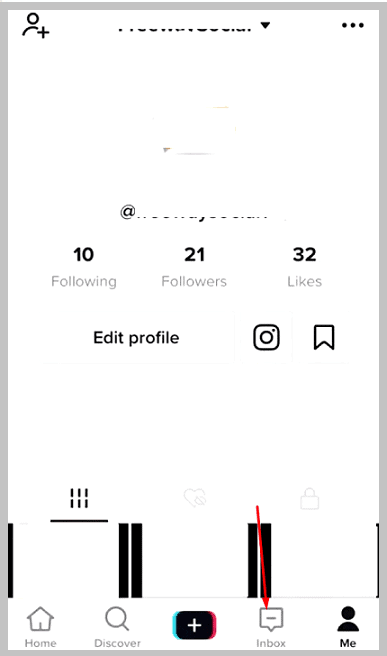
«Кіріс жәшігі» және «Мен», осы опциялардың ішінде «Кіріс жәшігі» опциясын таңдаңыз. Мұнда «Барлық әрекеттер» беті ретінде белгіленген бет ашылады.
3-қадам:
Енді "Барлық әрекет" бет экранында жоғарғы жағында "Сұраныстарды орындау" опциясын көру үшін жоғарғы жағындағы "Сұраныстарды орындау" түймесін түртіңіз. және оның астында сіз өзіңізге ерген барлық адамдарды табасыз.
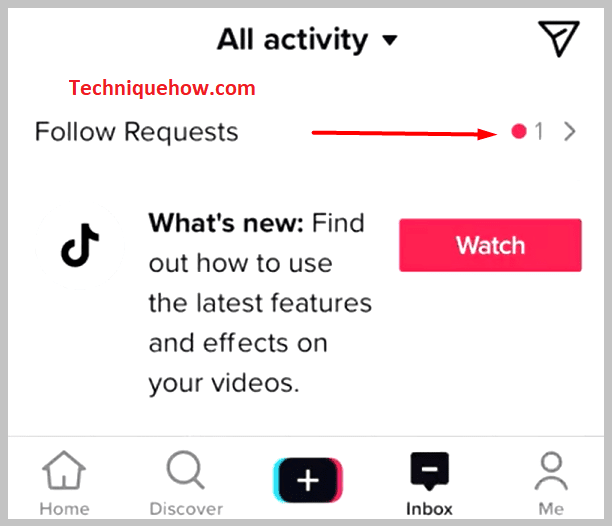
4-қадам: Қабылдау үшін: «Қабылдау» және белгі белгісін қойғаннан кейін, олар сіздің жазылушыларыңыз
Енді «Сұраныстарды орындау» опциясын түртіңіз, сонда сіз олардың барлығын көре аласыз. Сізге жазылу сұрауларын жіберген және сізге жазылғысы келетіндер.
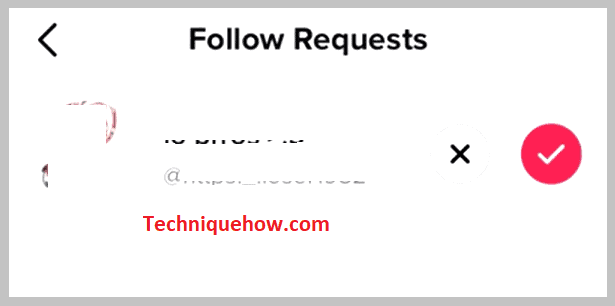
Енді олардың сұрауын қабылдаудың соңғы қадамы үшін сіз әрбір келесі сұраудың жанында крест белгісі мен қызғылт құсбелгіні байқайсыз.
Келесі сұрауларды қабылдау үшін олардың жанындағы құсбелгіні түртсеңіз болғаны, ал қабылдағыңыз келсе, крест белгісін түртсеңіз болғаны. Енді сіз «Сұраныстарды орындауды» кім қабылдайтынын және кім қабылдамайтынын таңдай аласыз.
🔯 Неліктен адамдар TikTok-та жазылу сұрауларын алады:
Егер сізде жеке тіркелгіңіз болса, сізде "Сұраныстарды орындау" болады. себебі қолданба кімнің сұрауын қабылдағыңыз келетінін және ізбасарлар тізіміне жақын адамдарыңызға кім қосқыңыз келетінін таңдауға мүмкіндік береді.
Алайда, сізде жалпыға ортақ есептік жазба болған кезде бәрі басқаша болады. жылыжалпыға қолжетімді тіркелгі, пайдаланушыға келе жатқан «Сұраныстарды орындау» қабылдау қажет емес; жалпы тіркелгіде барлық «Сұраныстарды орындау» автоматты түрде қабылданады.
Сонымен, сізде бар тіркелгіңіз жалпыға ортақ емес, жеке болса ғана "Сұраныстарды орындау" мүмкіндігін аласыз.
TikTok тіркелгісін қалай жеке етуге болады:
Бөліңіз төмендегі қарапайым қадамдарды орындаңыз:
1-қадам: TikTok қолданбасын ашыңыз
Құрылғыңызда TikTok қолданбасын ашыңыз және әдетте ақпаратпен жасайтындай жүйеге кіріңіз.
2-қадам : Профильге өтіңіз
Енді негізгі экран пайда болады, беттің төменгі оң жағынан профиліңізге өтіңіз.

3-қадам: Үш жол белгішесін түртіңіз
Енді профильде беттің жоғарғы оң жағындағы үш жолды түртіңіз. Одан кейін «Параметрлер» және «Құпиялылық және қауіпсіздік» опцияларын түртіңіз.
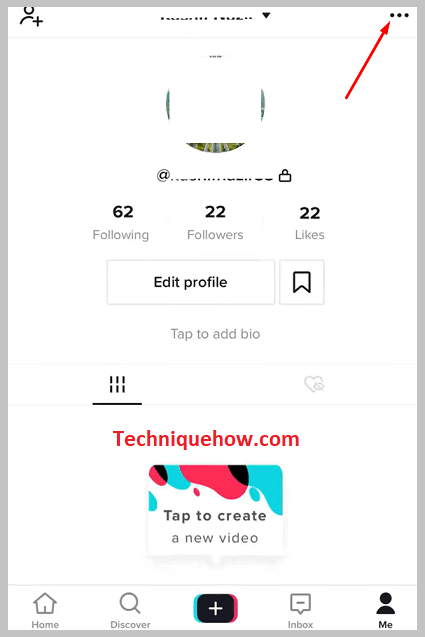
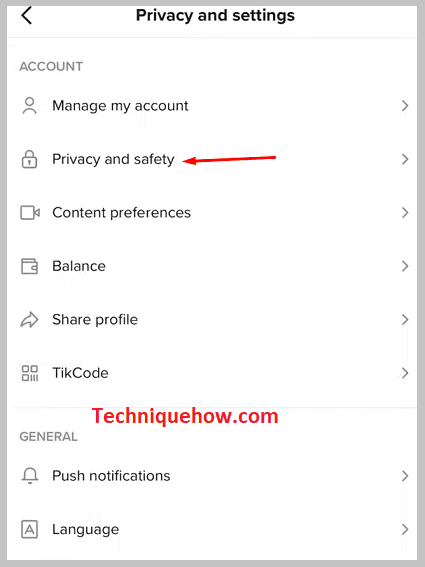
4-қадам: Құпиялылық және қауіпсіздік түймесін түртіңіз
Өткеннен кейін құпиялылық үшін жеке тіркелгі опциясын қосуға болады. Енді сіздің есептік жазбаңыз жеке.
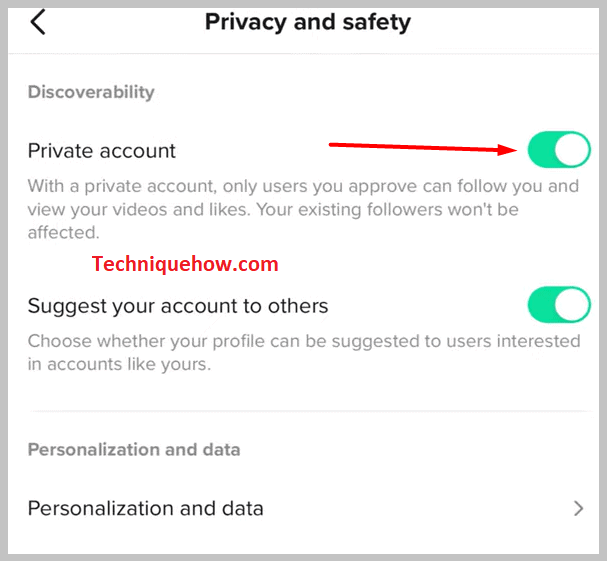
Төменгі жолдар:
Көптеген әлеуметтік медиа платформалар сияқты, TikTok тіркелгісін жасаған кезде профиліңіз автоматты түрде жасалады. жалпыға қолжетімді.
Бұл платформадағы кез келген адам бейнелеріңізді көре алады, өмірбаяныңызды көре алады, сізге тікелей хабар жібере алады және сізбен көбірек араласа алады. Бірақ жалпыға ортақ есептік жазбаға ие болудың басты ерекшелігі - кез келген елге қарамастан, сізді бақылай алады және осылайша TikTok-қа қол жеткізе алады.профиль.
Платформаның қаншалықты танымал болғанына қарамастан, сіз TikTok-та құпиялылығыңызды әлі де басқара аласыз. Біріншіден, сіз жүктеп салған бейнелерді кім көре алатынын басқару үшін есептік жазбаңызды жекеге ауыстыра аласыз. Бұл сізге жазылу сұрауларын қарау және сұрыптау қажет дегенді білдіреді.
Сондай-ақ_қараңыз: Steam тіркелгісін жасау күні – Тіркеу күнін қалай тексеруге болады